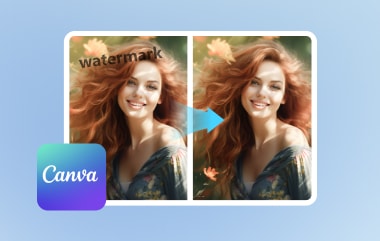Są przypadki, w których chcesz usunąć znaki wodne, ponieważ wymagają one wymiany na nowsze. Możesz też mieć na zdjęciu niechciane obiekty, takie jak datownik lub tekst, który lepiej byłoby usunąć. Dzięki pomocy narzędzi cyfrowych, takich jak Narzędzie do usuwania znaku wodnego GIMP, ta operacja obróbki zdjęć jest możliwa za pomocą jednego kliknięcia. Przeczytaj dalej w tym przewodniku, a nauczymy Cię, jak usuwać znaki wodne za pomocą GIMP-a.
Część 1. Jak usunąć znak wodny ze zdjęcia w GIMP-ie
Program do manipulacji obrazami, w skrócie GIMP, to oprogramowanie do edycji zdjęć typu open source, które pozwala grafikom, ilustratorom, fotografom, a nawet zwykłym użytkownikom bawić się swoimi pracami przy użyciu rozbudowanych narzędzi oprogramowania. GIMP jest uważany za wieloplatformowy, co świadczy o jego wysokiej dostępności w systemach operacyjnych Windows, Mac i Linux. Dzięki szerokiemu zakresowi zastosowań GIMP jest również jednym z najczęściej branych pod uwagę, jeśli chodzi o usuwanie niechcianych znaków wodnych na obrazach lub dodawanie znaku wodnego w GIMP.
Chociaż istnieje wiele sposobów usunięcia znaku wodnego w GIMP-ie, jednym z najbardziej wydajnych i dostępnych jest użycie narzędzia klonowania. Dzięki tej funkcji narzędzie skopiuje część obrazu i umieści ją na znaku wodnym, aby go zakryć. Postępuj zgodnie z poniższym przewodnikiem, aby usunąć znak wodny GIMP.
Krok 1Najpierw uruchom oprogramowanie GIMP na swoim komputerze. Aby zaimportować obraz, nad którym chcesz pracować, przejdź do Plik > otwarty i wybierz plik z wyskakującego okna. Alternatywnie możesz nacisnąć CTRL + O aby uzyskać dostęp do obrazu.
Krok 2Iść do Narzędzia i kliknij opcję klonowania w pliku Farba narzędzie do korzystania z narzędzia klonowania. Teraz przejdź do regionu, w którym chcesz skopiować, i użyj znaku wodnego do zakrycia. Dodatkowo przytrzymaj klawisz kontrolny podczas kopiowania wybranego regionu.
Krok 3Na koniec przesuń wybrany region nad obszar, w którym znajduje się znak wodny. Możesz powiększyć obraz, aby mieć pewność, że wszystko zostało usunięte. Jeśli znak wodny ma małą skalę, zminimalizuj rozmiar pędzla lub odwrotnie w przypadku większych. I tak tworzy się znak wodny w GIMP-ie.
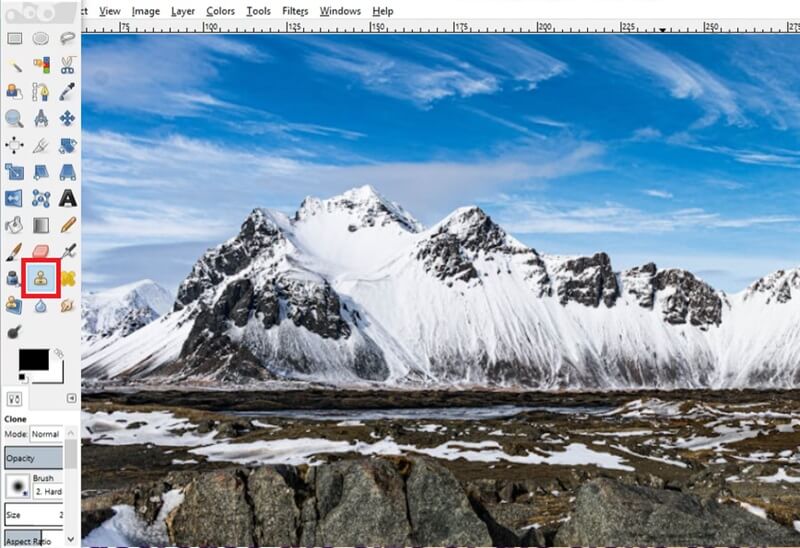
Część 2. Najlepsza alternatywa dla GIMP-a do usuwania znaku wodnego
Ogólnie rzecz biorąc, usuwanie znaków wodnych przez GIMP jest pewnym rozwiązaniem dla większości użytkowników. Jednak jednym z powodów, dla których możesz rozważyć inne rozwiązania, są ograniczenia w zakresie dostępnego w tej chwili urządzenia. AVAide do usuwania znaków wodnych pozwala użytkownikom usuwać znaki wodne znajdujące się w zasięgu ich dłoni. To narzędzie jest dostępne na komputerach, urządzeniach mobilnych i tabletach bez instalacji.
Co więcej, usuwanie nieznośnego znaku wodnego, logo marki lub tekstu jest obsługiwane w formatach JPEG oraz PNG, GIF, BMF, TIFF, SVG i innych. Co więcej, AVAide Watermark Remover zawiera narzędzie do retuszu, dzięki któremu użytkownicy mogą jeszcze bardziej ulepszyć swoje zdjęcia, aby naprawić szczegóły oraz dostosować piksele i tekstury podczas usuwanie obiektów ze zdjęć. Wreszcie, to rozwiązanie online jest uważane za bezpieczne dzięki zaawansowanej technologii szyfrowania danych, dzięki czemu użytkownicy nie martwią się o naruszenie prywatności w Internecie za każdym razem, gdy przesyłają pliki na witrynę.
Krok 1Uruchom najlepszą alternatywę dla GIMP
Otwórz preferowaną przeglądarkę i wejdź na oficjalną stronę internetową AVAide Watermark Remover. Możesz także kliknąć łącze w tym przewodniku, aby uzyskać szybszy dostęp.
Krok 2 Załaduj obrazek
Po uruchomieniu strony głównej na ekranie kliknij przycisk Wybierz zdjęcie pośrodku i wybierz obraz, który chcesz edytować, z pamięci lokalnej. W wyskakującym oknie zobaczysz panel edytora, który jest niezbędny do usunięcia znaku wodnego.
Krok 3Usuń znak wodny
Następnie kliknij Szczotka i dostosuj suwak, aby uzyskać rozmiar niezbędny do zakrycia znaku wodnego. Następnie przesuń Szczotka na obiekcie, aż zobaczysz, że jest całkowicie pokryty czerwonymi światłami. Po ustawieniu kliknij Usunąć i powtórz proces, jeśli znak wodny jest nadal widoczny.
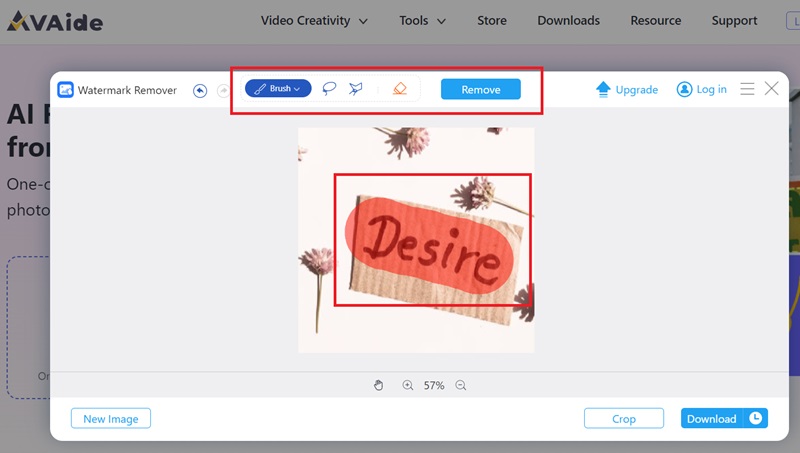
Krok 4Zapisz dane wyjściowe
Jeśli jesteś zadowolony z wyników, czas pobrać wyniki na swoje urządzenie. Aby to zrobić, naciśnij Ściągnij przycisk. Jeśli chcesz popracować nad innymi obrazami, kliknij Nowy wygląd.
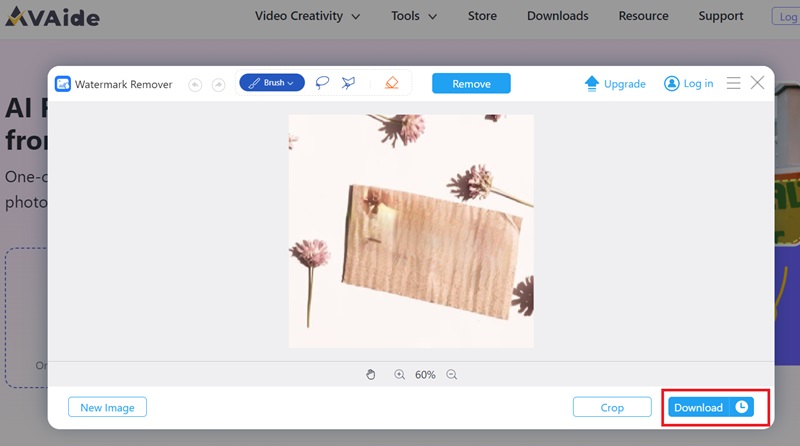
Część 3. Wskazówki: Jak utworzyć znak wodny w GIMP-ie
Idziesz w drugą stronę? Czasami usunięcie znaku wodnego nie jest twoją sprawą, ale dodanie go ze względu na własność intelektualną już tak. Dzięki GIMP-owi możesz nałożyć półprzezroczysty znak wodny na swoje zdjęcia przed przesłaniem ich do Internetu. Korzystając z prostego przewodnika poniżej, oto, co musisz zrobić, jeśli chcesz utworzyć znak wodny w GIMP-ie.
Krok 1Najpierw otwórz obraz, klikając przycisk Plik > otwarty a następnie wybierz obraz. Następnie przejdź do Narzędzia i kliknij Tekst.
Krok 2Następnie przesuń kursor na obraz i kliknij, aby zobaczyć Tekst pojawi się pole. Wpisz słowo, które chcesz mieć jako znak wodny. Możesz poprawić czcionkę, kolor i rozmiar tekstu, korzystając z narzędzi w polu Tekst.
Krok 3Upewnij się, że tekst został dodany do nowej warstwy, aby móc wprowadzać zmiany w samym znaku wodnym. Z drugiej strony może sprawić, że tekst będzie przezroczysty, dostosowując krycie. Gdy logo będzie już zadowalające, możesz wyeksportować obraz, aby zapisać go na swoim urządzeniu.
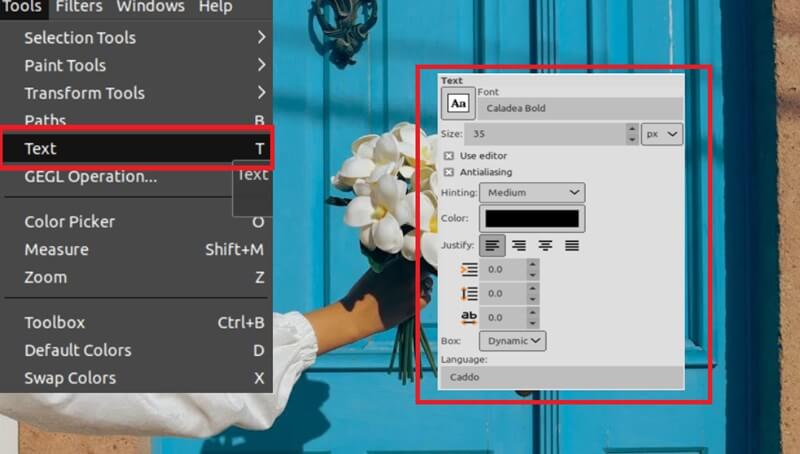
Część 4. Często zadawane pytania dotyczące narzędzia do usuwania znaku wodnego GIMP
Jak usunąć logo z koszuli w GIMP?
Sposób usunięcia logo w GIMP-ie jest taki sam, jak usunięcie znaku wodnego. Możesz wykonać kroki podane w tym poście, używając narzędzia klonowania w GIMP.
Czy mogę usunąć znak wodny z pliku PDF w GIMP?
Niestety oprogramowanie GIMP jest tworzone wyłącznie do edycji obrazów. Jeśli chcesz usunąć znaki wodne z plików PDF, możesz skorzystać z narzędzi online przeznaczonych specjalnie dla dokumentów.
Jak ustawić przezroczystość logo w GIMP?
Jeśli chcesz, aby logo było przejrzyste, GIMP jest niezawodnym narzędziem do osiągnięcia tego. Najpierw prześlij obraz i przejdź do Warstwa > Przezroczystość > Dodaj kanał alfa. Następnie udaj się do Warstwy wybierz logo i naciśnij Shift + O na klawiaturze. Na koniec upuść Edytować zakładka > Jasnei powinieneś zobaczyć, że logo staje się przezroczyste.
Tam masz szczegółowy przewodnik Usuwanie znaku wodnego GIMP. To oprogramowanie najlepiej nadaje się do ulepszania zdjęć poza usuwaniem znaczków. Jeśli jednak potrzebujesz szybszego sposobu na usunięcie znaku wodnego, z pewnością pomocne będą narzędzia online, takie jak AVAide Watermark Remover.

AVAide do usuwania znaków wodnych
Z łatwością pozbądź się irytujących znaków wodnych i niechcianych obiektów ze swoich zdjęć bez utraty jakości.
SPRÓBUJ TERAZ